最近有Win7用户反映,使用telnet去登录其他服务器和主机等网络设备的时候,出现提示“telnet不是内部或外部命令”,用户不知道这是怎么回事,为此非常苦恼。那么,Win7提示“telnet不是内部或外部命令”怎么办呢?下面,我们就一起往下看看Win7提示“telnet不是内部或外部命令”的解决方法。
方法/步骤
1、提示telnet不是内部或外部命令,也不是可运行的程序;

2、打开控制面板,开始-控制面板,单击打开控制面板;
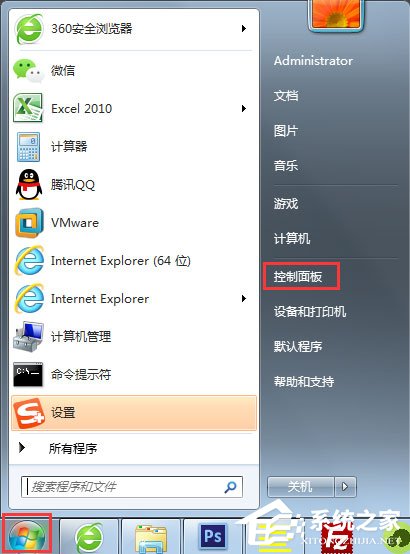
3、打开程序,控制面板-》程序,是上面的程序,而不是卸载程序哦;
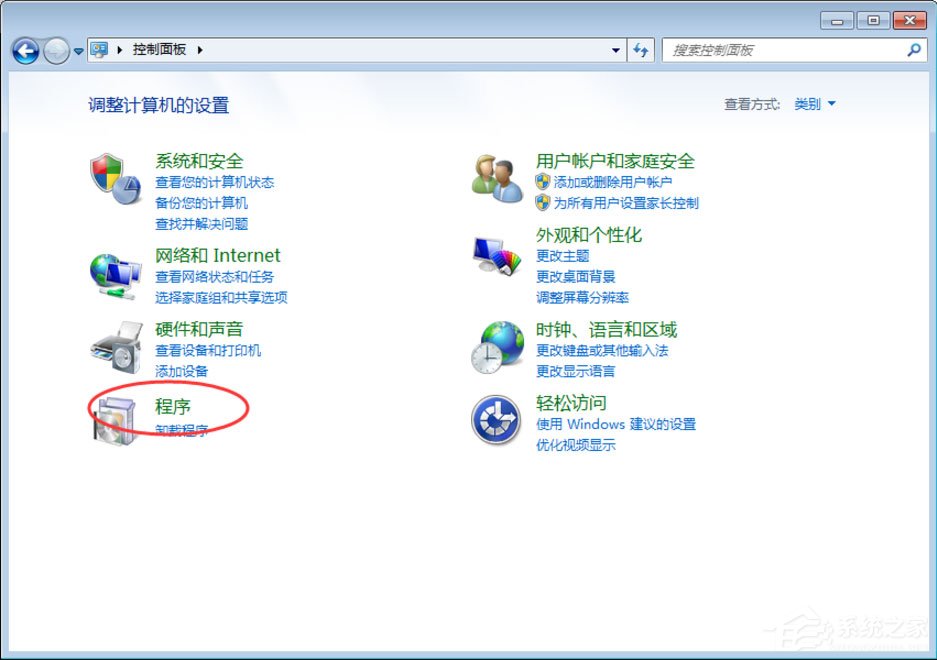
4、点击打开或关闭Windows功能;
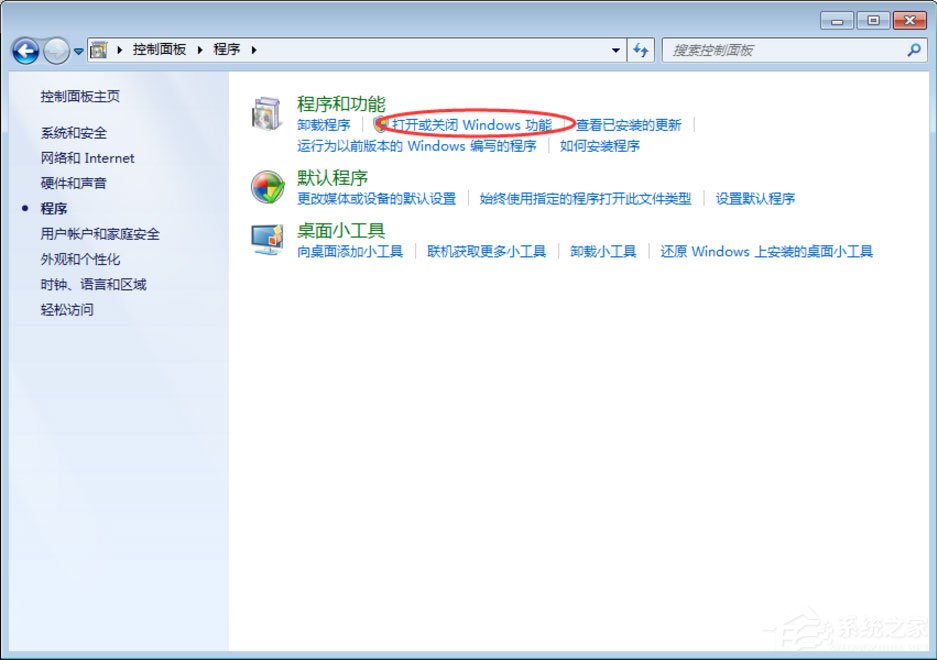
5、勾选telnet客户端,选中后确定,确定过程会稍微慢一点,稍等即可;
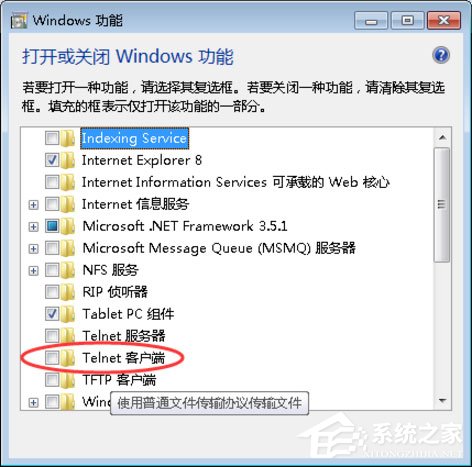
6、验证,再次telnet会有提示信息,不再报错了。如果对端设备打开了telnet23端口,则是可以打开的,如果对端关闭了23端口,所以telnet无法成功的,但是已经不再报错了;
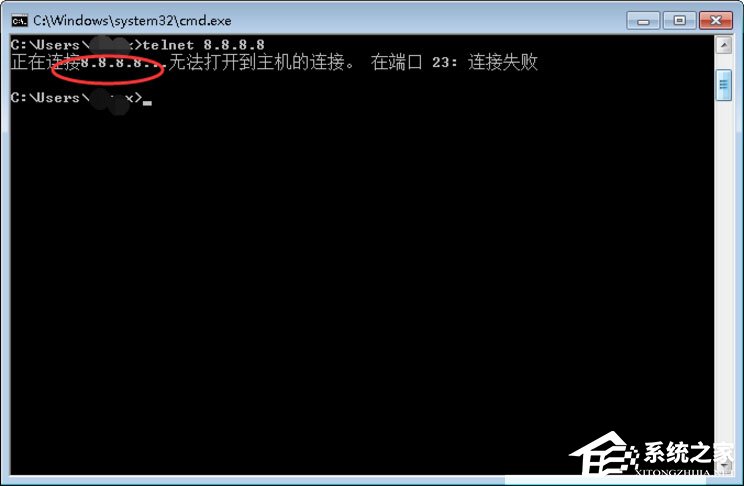
7、telnet成功案例,如下是可以正常telnet的,这台设备是打开了23端口,登录之后是提示输入用户名和口令的。
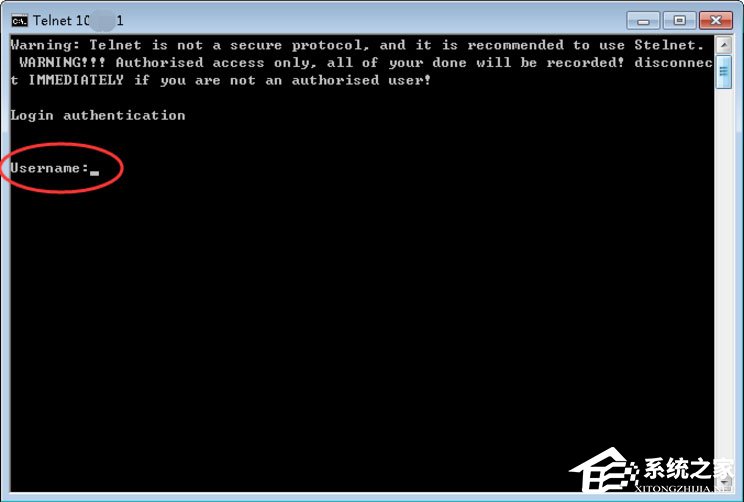
以上就是Win7提示“telnet不是内部或外部命令”的具体解决方法,按照以上方法进行操作,打开telnet客户端就可以了。
以上就是下载app网小编为您带来《Win7提示“telnet不是内部或外部命令”解决方案图文详解》的相关内容介绍了,希望对您能有所帮助。如还有其它不懂的,可以查看更多Win7提示“telnet不是内部或外部命令”解决方案图文详解的相关的内容!本站每日都会为您更新全新的游戏攻略和软件资讯,感兴趣的可以关注收藏本站哦。